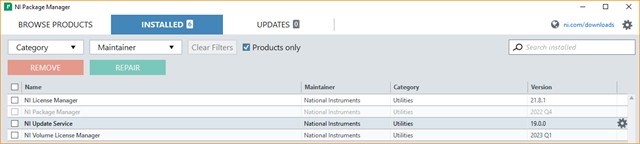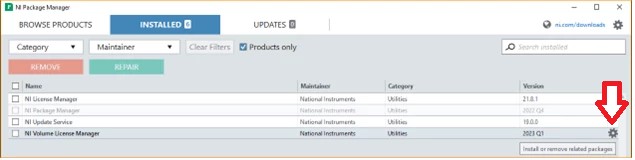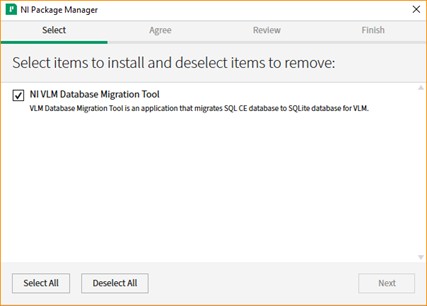NI Volume License Manager (VLM) のデータベース、SQL CEからSQLiteに移行
概要
NI VLMで使用するデータベース形式が2023 Q1から、SQL CEからSQLiteに変更になります。この記事では、その変更理由、既存のデータベースを移行する手順、および必要に応じて移行ツールを手動でインストール/アンインストールする方法について説明します。
内容
- 移行が必要なユーザ
- データベースを移行する方法
- データのインポートと復元用の移行ツールの手動でインストール/アンインストールする
- NI VLM Database Migration Toolをアンインストールする (推奨)
- 背景情報
- 関連リンク
移行が必要なユーザ
これまでNI VLM 3.3以前を使用していたユーザがVLM 2023 Q1を使用するには、既存のデータベースを移行する必要があります。NI VLM 2023 Q1から始めるユーザの場合は、その必要はありません。NI VLM 2023 Q1では、SQLiteデータベース形式が使用されています。
データベースを移行する方法
NI VLMをバージョン2023 Q1にアップグレードすると、ユーザデータを保持するために、NI VLM Database Migration Toolが自動的に実行されます。ユーザによる操作は必要ありません。このツールはSQL CEデータベースを読み込んで、データをSQLiteに移行します。 移行をサポートするためにNI VLMのアップグレード中にインストールされる依存項目は、インストール後にすべて削除されます。
NI VLM 2023 Q1でSQL CEデータベース形式からデータをインポートまたは復元する(ファイル→NI VLMをバックアップ)には、NI VLM Database Migration Toolを手動でインストールする必要があります。NI VLM Database Migration Toolは、NI VLM 2023 Q1インストーラにオプションパッケージとして含まれています。ツールがインストールしない場合、NI VLMは警告を表示します。
データのインポートと復元用の移行ツールの手動でインストール/アンインストールする
NI VLM Database Migration Toolをアンインストールする (推奨)
1. NIパッケージマネージャを起動します。
2. Installed (インストール済み)タブを選択します。
3. インストール済みソフトウェアのリストで、NI VLM Database Migration Toolを見つけて選択します。
4. Remove (削除)をクリックします。
メモ: データをインポートや復元が完了した後は、セキュリティに関する潜在的な脆弱性を回避するために、パッケージをアンインストールすることを強く推奨します。